Git este un instrument puternic folosit de milioane de utilizatori pentru a-și gestiona proiectele mari de dezvoltare, pentru a urmări modificările codului în timp, pentru a colabora cu alți dezvoltatori și pentru a reveni cu ușurință la versiunea anterioară, dacă este necesar. Acest lucru ajută la dezvoltarea mai eficientă, colaborativă și organizată. Mai mult, utilizatorii pot folosi Git și local pentru a-și gestiona fișierele și proiectele locale.
Acest articol va ilustra cum să utilizați Git local.
Cum se utilizează Git local?
Pentru a utiliza Git local, trebuie mai întâi instalare pe computerul dvs. Odată ce Git este instalat, deschideți un terminal Git bash și creați un nou depozit Git. Apoi, redirecționați către el și inițializați-l. Apoi, creați un fișier nou sau actualizați un fișier deja existent. După aceea, urmăriți și comiteți un nou fișier. În plus, puteți verifica starea Git și istoricul de comitere al depozitului.
Pasul 1: Creați un nou depozit
Mai întâi, creați un nou depozit sau director folosind „ mkdir ”comandă împreună cu numele de depozit dorit:
$ mkdir local_Repo
Pasul 2: navigați la nou depozit
Apoi, tastați „ CD ” împreună cu numele depozitului și comutați la aceasta:
$ CD local_RepoPasul 3: Inițializați depozitul
Apoi, inițializați noul depozit cu ajutorul comenzii furnizate mai jos:
$ E fierbinte 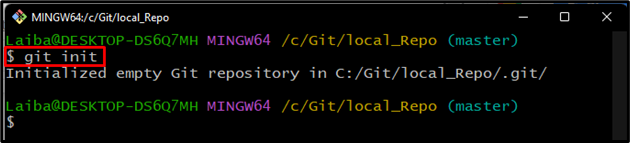
Pasul 4: Creați/Creați un fișier nou
Pentru a crea sau a crea un fișier nou gol, executați „ atingere
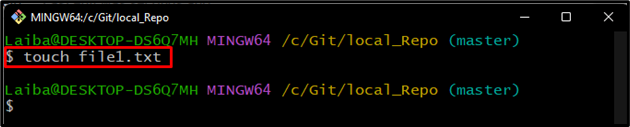
În plus, pentru a crea un fișier nou cu conținut și sau pentru a actualiza fișierul deja existent, utilizați „ echo „
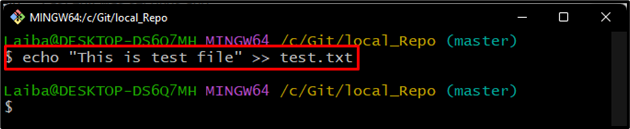
Pasul 5: Adăugați fișiere în zona Git Staging
Scrieți „ git add ” împreună cu numele fișierului pentru a adăuga un singur fișier la indexul Git:
$ git add fișier1.txt 
În plus, pentru a adăuga mai multe fișiere în zona de pregătire git, utilizați aceeași comandă cu „ . ” simbol:
$ git add . 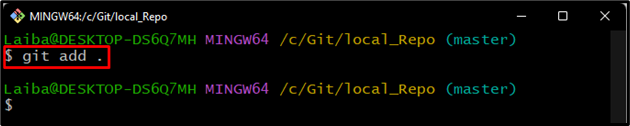
Pasul 6: Verificați starea Git
Executați comanda de mai jos pentru a vedea starea curentă a depozitului:
$ starea gitRezultatul de mai jos indică faptul că două fișiere trebuie să fie comise:
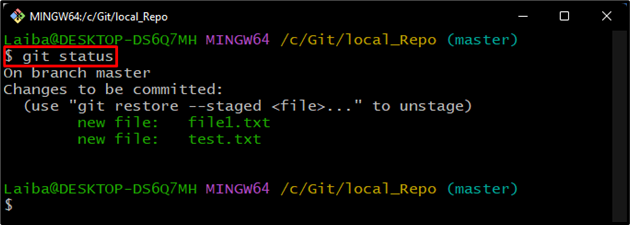
Pasul 7: efectuați modificări
Pentru a efectua noi modificări, scrieți „ git commit ” comandă cu mesajul de confirmare dorit:
$ git commit -m „2 fișiere noi adăugate” 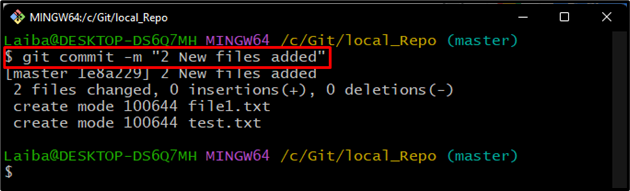
Pasul 8: Vizualizați conținutul depozitului
Utilizați comanda furnizată pentru a lista conținutul disponibil al depozitului:
$ lsConform capturii de ecran de mai jos, depozitul curent conține două fișiere text:
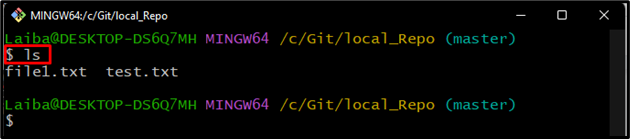
Pasul 9: Vizualizați istoricul comisiilor
Verificați jurnalul Git pentru a vedea istoricul de comitere al depozitului curent:
$ git logSe poate observa că istoricul de comitere conține un mesaj de comitere, un ID de comitere, detalii despre autor, date și informații despre oră:
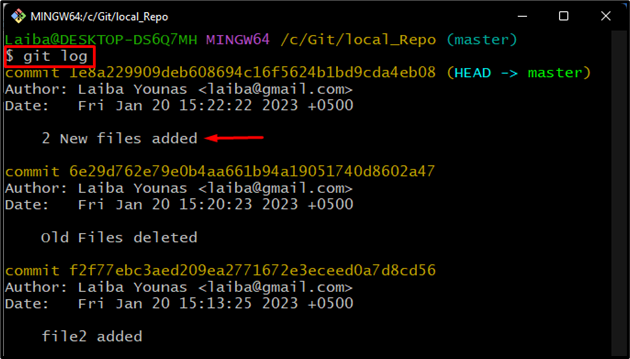
Totul a fost despre utilizarea Git local.
Concluzie
Există multe comenzi și opțiuni Git disponibile care ajută utilizatorii să-și folosească și să-și gestioneze fișierele la nivel local, cum ar fi „ git touch ” este folosită pentru a crea un fișier nou, iar comanda “ git add